HL-L3210CW
Usein kysytyt kysymykset ja vianmääritys |

HL-L3210CW
Päivämäärä: 05/09/2022 Numero: faq00100427_007
Asenna Brother-laite ja mobiililaite langattomaan verkkoon
Voit liittää Brother-laitteen mobiililaitteeseen langattoman reitittimen tai tukiaseman kautta.
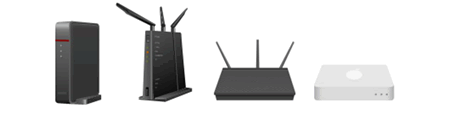
Onko sinulla langaton reititin tai tukiasema?
-
Ei, minulla ei ole langatonta reititintä tai tukiasemaa.
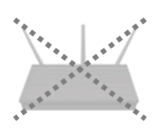
Siirry kohtaan 1:Napsauta tätä
-
Kyllä, minulla on langaton reititin tai tukiasema.

Siirry kohtaan 2:Napsauta tätä
1. Liitä Brother-laite mobiililaitteeseen ilman langatonta reititintä
Voit määrittää langattoman verkkoyhteyden laitteen ja mobiililaitteen välille ilman langatonta reititintä tai tukiasemaa.

Määritä Brother-laite langattomaan verkkoon ilman langatonta reititintä tai tukiasemaa seuraavien ohjeiden mukaisesti.
1.1 Määritä Brother-laite
-
Valitse ylä- tai alanuolinäppäimellä jokin seuraavista:
- Valitse Verkko. Paina OK.
- Valitse Wi-Fi Direct. Paina OK.
- Valitse Ryhmän omistaja. Paina OK.
- Valitse Käytössä. Paina OK.
- Valitse Manuaalinen. Paina OK.
- Kun kysytään Wi-Fi Direct käyttöön? vastaa kyllä painamalla alanuolipainiketta.
-
Laite näyttää SSID-nimen ja salasanan muutaman minuutin ajan.
Kirjoita SSID-nimi ja salasana muistiin. Tarvitset nämä tiedot myöhemmin.
1.2 Määritä mobiililaite
Kun olet määrittänyt Brother-laitteen asetukset, noudata seuraavia ohjeita:
> Apple iPhone, iPod touch tai iPad
-
Android™
-
Napauta Settings (Asetukset) -kuvaketta.
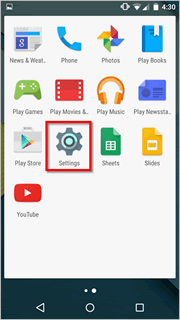
-
Valitse Wi-Fi.
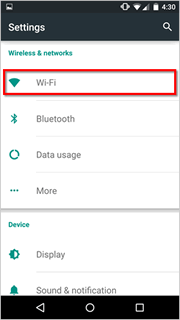
-
Jos Wi-Fi-yhteys on poistettu käytöstä, ota se käyttöön.
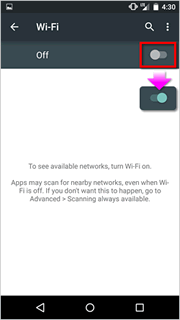
-
Etsi aiemmin kirjoittamasi verkon nimi (SSID) ja napauta sitä.
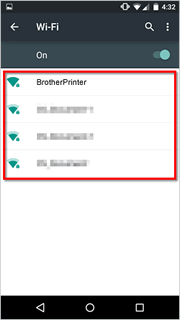
-
Kirjoita aiemmin kirjoittamasi verkkoavain (salasana) ja valitse YHDISTÄ.
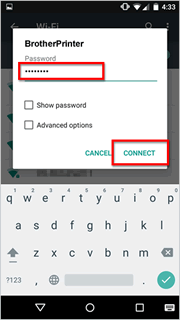
-
Langattoman yhteyden määritys on valmis, jos valitsemasi verkon nimen (SSID) kohdalla näkyy teksti Connected (yhdistetty).
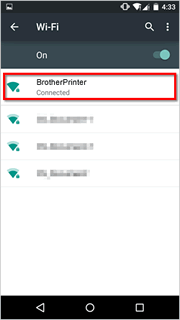
- Lataa Brother iPrint&Scan Android-laitteille ilmaiseksi Google Playsta™.
-
Napauta Settings (Asetukset) -kuvaketta.
-
Apple iPhone, iPod touch tai iPad
-
Napauta Settings (Asetukset) -kuvaketta.
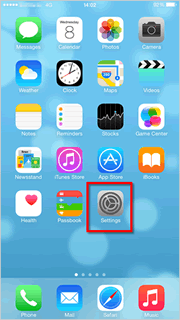
-
Valitse Wi-Fi.
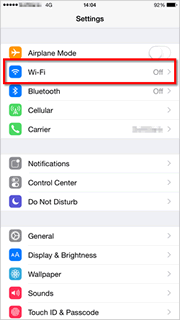
-
Jos Wi-Fi-yhteys on poistettu käytöstä, ota se käyttöön.
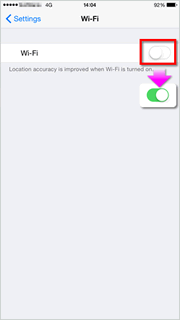
-
Etsi aiemmin kirjoittamasi verkon nimi (SSID) ja napauta sitä.
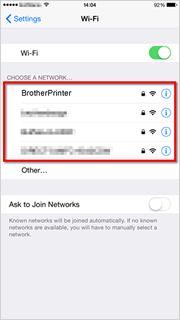
-
Kirjoita aiemmin kirjoittamasi verkkoavain (salasana) ja valitse sitten Liity.

-
Langattoman yhteyden määritys on valmis, jos valitsemasi verkon nimen (SSID) vieressä näkyy valintamerkki.
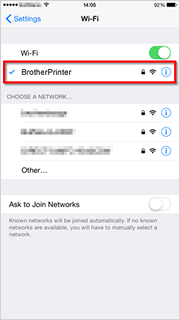
- Lataa Brother iPrint&Scan iOS-yhteensopiville laitteille, kuten iPhonelle, iPadille ja iPod touchille, ilmaiseksi App Storesta.
-
Napauta Settings (Asetukset) -kuvaketta.
2. Liitä Brother-laite mobiililaitteeseen langattomalla reitittimellä
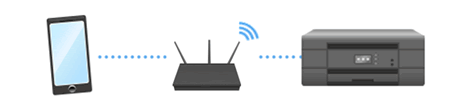
Määritä Brother-laite langattomaan verkkoon langattomalla reitittimellä tai tukipisteellä seuraavasti.
2.1 Ennen yhteyden muodostamista
Kirjoita muistiin langattoman reitittimen tai tukiaseman verkkonimi (SSID) ja verkkoavain (Salasana). Tarvitset nämä tiedot myöhemmin.

Kun olet tarkistanut langattoman reitittimen tai tukiaseman verkkotiedot, siirry seuraavaan vaiheeseen.
2.2 Määritä Brother-laite
-
Valitse ylä- tai alanuolinäppäimellä jokin seuraavista:
- Valitse Verkko. Paina OK.
- Valitse WLAN. Paina OK.
- Valitse Ohjattu asennus. Paina OK.
- Kun WLAN käyttöön? tai WLAN käytössä? tulee näkyviin, ota langaton verkko käyttöön. Langattoman yhteyden määritys käynnistyy.
- Laite etsii verkkoa ja näyttää luettelon käytettävissä olevista SSID-nimistä (verkkonimet). Valitse SSID, jonka kirjoitit muistiin aiemmin. Paina OK.
- Anna aiemmin kirjoittamasi salasana.
- Paina OK.
- Ota asetukset käyttöön valitsemalla Kyllä.
-
Laite yrittää muodostaa yhteyden valitsemaasi laitteeseen.
-
Jos mobiililaitteen liittäminen onnistui
Laitteen LCD-näytössä näkyy Connected (yhdistetty).
-
Jos yhteyden muodostaminen epäonnistui
Laite tulostaa langattoman yhteyden raportin. Tarkista raportin virhekoodit.
Lisätietoja virhekoodeista ja ratkaisuista napsauttamalla tätä.
-
Jos mobiililaitteen liittäminen onnistui
2.3 Määritä mobiililaite
Kun olet määrittänyt Brother-laitteen asetukset, määritä mobiililaite jollakin seuraavista tavoista:
> Apple iPhone, iPod touch tai iPad
-
Android™
-
Napauta Settings (Asetukset) -kuvaketta.
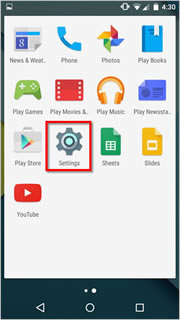
-
Valitse Wi-Fi.
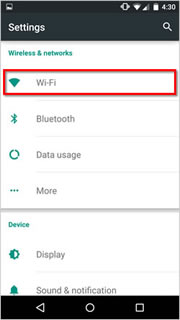
-
Jos Wi-Fi-yhteys on poistettu käytöstä, ota se käyttöön.

-
Etsi aiemmin kirjoittamasi verkon nimi (SSID) ja napauta sitä.
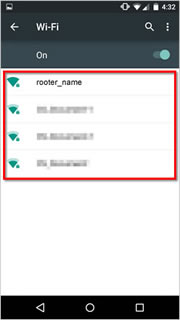
-
Kirjoita aiemmin kirjoittamasi verkkoavain (salasana) ja valitse YHDISTÄ.
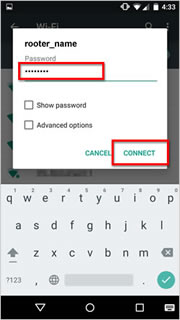
-
Langattoman yhteyden määritys on valmis, jos Connected (yhdistetty) näkyy valitsemasi verkkonimen (SSID) alla.
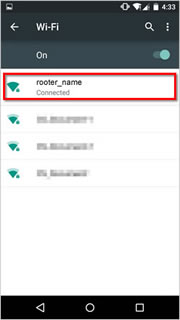
- Lataa Brother iPrint&Scan Android-laitteille ilmaiseksi Google Playsta™.
-
Napauta Settings (Asetukset) -kuvaketta.
-
Apple iPhone, iPod touch tai iPad
-
Napauta Settings (Asetukset) -kuvaketta.
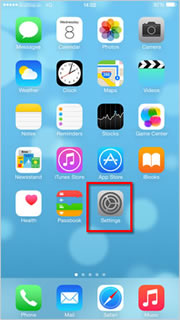
-
Valitse Wi-Fi.
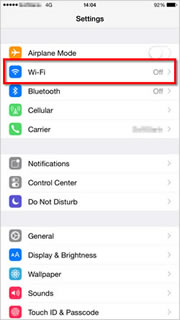
-
Jos Wi-Fi-yhteys on poistettu käytöstä, ota se käyttöön.
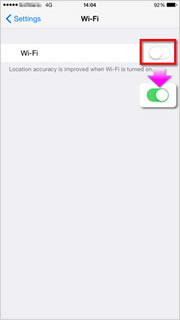
-
Etsi aiemmin kirjoittamasi verkon nimi (SSID) ja napauta sitä.
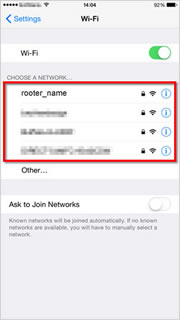
-
Kirjoita aiemmin kirjoittamasi verkkoavain (salasana) ja valitse sitten Liity.
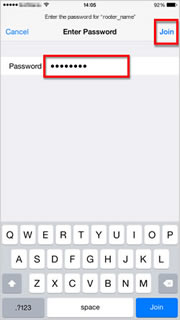
-
Langattoman yhteyden määritys on valmis, jos valitsemasi verkkonimen (SSID) vieressä näkyy valintamerkki.
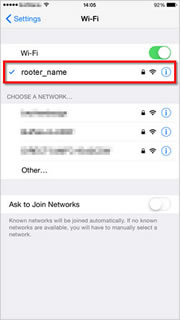
- Lataa Brother iPrint&Scan iOS-laitteelle ilmaiseksi App Storesta.
-
Napauta Settings (Asetukset) -kuvaketta.
HL-L2350DW, HL-L2357DW, HL-L2375DW, HL-L3210CW, HL-L3230CDW
Jos tarvitset lisäapua, ota yhteys Brotherin asiakaspalveluun:
Sisältöpalaute
Huomaathan, että tämä lomake on tarkoitettu ainoastaan palautteen antamiseen.